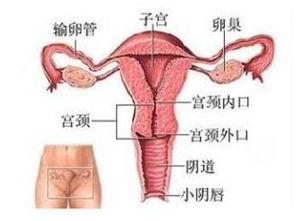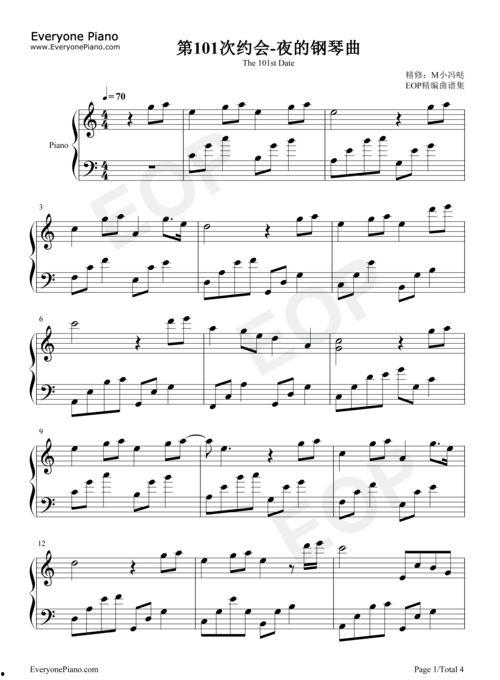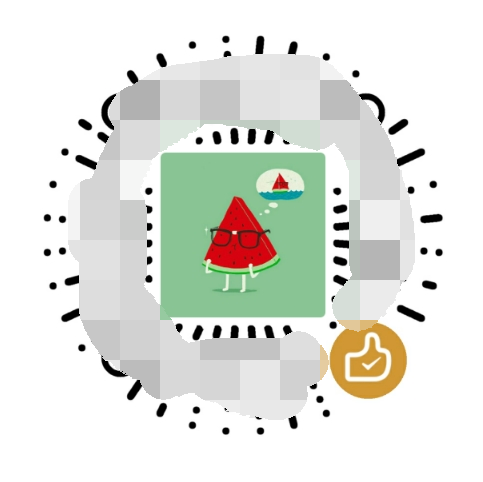亲爱的读者,你是否有过这样的经历:在制作PPT时,想要分享你的演示文稿,但又不想让听众坐在电脑前观看?别担心,今天我要给你揭秘如何轻松录制PPT视频,让你的演示文稿动起来!
一、选择合适的录制工具
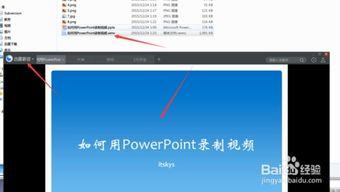
首先,你得选一款合适的录制工具。市面上有很多免费的PPT录制软件,比如OBS Studio、Camtasia、ActivePresenter等。这里我推荐使用OBS Studio,因为它功能强大且免费。
二、安装并设置OBS Studio
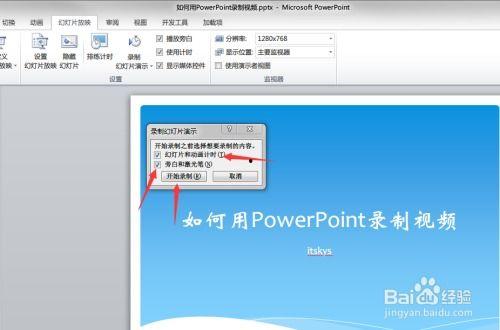
1. 下载与安装:访问OBS Studio官网,下载并安装最新版本。
2. 添加PPT源:打开OBS Studio,点击“ ”号添加“窗口捕获”源,选择你的PPT演示文稿。
3. 设置分辨率:在“设置”中,找到“视频”选项卡,将“基线”分辨率设置为与PPT相同的分辨率。
4. 调整音频设置:在“设置”中,找到“音频”选项卡,确保你的麦克风和系统声音都被选中。
三、录制PPT视频
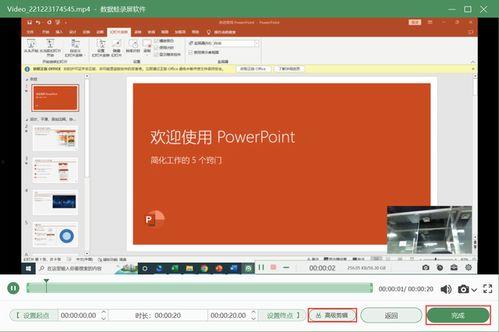
1. 预览:在录制前,先预览一下PPT的播放效果,确保一切正常。
2. 开始录制:点击OBS Studio界面下方的“开始录制”按钮,开始录制PPT视频。
3. 演示操作:在录制过程中,按照你的演示文稿内容进行操作,比如切换幻灯片、点击按钮等。
4. 结束录制:演示完毕后,点击“停止录制”按钮,OBS Studio会自动保存视频文件。
四、剪辑与优化
1. 导入视频:将录制好的PPT视频导入视频编辑软件,如Adobe Premiere Pro、Final Cut Pro等。
2. 剪辑视频:根据需要,剪辑掉不必要的部分,比如演示文稿的封面、结束页等。
3. 添加字幕:如果你想让视频更易于理解,可以添加字幕。
4. 优化视频:调整视频的亮度、对比度、饱和度等,使视频更美观。
五、分享与传播
1. 上传视频:将剪辑好的PPT视频上传到视频平台,如YouTube、Bilibili等。
2. 分享将视频链接分享给你的朋友、同事或客户,让他们观看你的演示文稿。
通过以上步骤,你就可以轻松录制并分享你的PPT视频了。记住,选择合适的录制工具、设置好参数、剪辑优化以及分享传播是关键。现在,就动手试试吧,让你的PPT演示文稿动起来,吸引更多观众的关注!